Kako optimizirati računalo sa sustavom Windows radi brže internetske brzine
Miscelanea / / August 05, 2021
Danas razgovarajmo o nekim zanimljivim dotjerivanjima koja će osigurati veća brzina interneta na računalu. Obično ljudi krive zbog spore internetske povezanosti kada se njihovi štandovi za preuzimanje ili web stranice ne učitaju. Malo znaju da postoje određeni aspekti koje mogu kontrolirati i poboljšati brzinu mreže. Naravno, možda nećete postići najbolju moguću maksimalnu brzinu. Međutim, uvijek možete optimizirati svoje računalo i njegov zadatak kako biste postigli bolju brzinu.
U ovom vodiču spomenuo sam nekoliko jednostavnih metoda koje možete koristiti za postizanje brže internetske brzine na računalu. U ovom sam priručniku govorio o računalu sa sustavom Windows. Možete upravljati svojim torrent datotekama, upravljati propusnošću vašeg programa. To će vam pomoći u optimizaciji brzine interneta na vašem računalu. Također, možete prilagoditi DNS poslužitelj i pokušati pristupiti web portalima putem DNS poslužitelja koji nije ISP. Razmotrimo sve ovo detaljno.

Povezano | Najbolji savjeti za povećanje brzine Interneta kod kuće i uredske WiFi mreže
Sadržaj
-
1 Kako postići bržu internetsku brzinu na računalu sa sustavom Windows
- 1.1 Upravljajte svojim Torrent datotekama
- 1.2 Pokušajte koristiti zamjenski DNS poslužitelj
- 1.3 Nemojte koristiti programe koji koriste puno podataka
- 1.4 Pokušajte ograničiti upotrebu širine pojasa aplikacija
- 1.5 Onemogućite značajku dijeljenja ravnopravnih ažuriranja na OS Windows
- 1.6 Upravljajte ostalim uređajima u mreži kako bi imali bržu internetsku brzinu
- 1.7 Stream u nižoj rezoluciji umjesto 4K da biste postigli bržu internetsku brzinu
Kako postići bržu internetsku brzinu na računalu sa sustavom Windows
Upravljajte svojim Torrent datotekama
Ako za preuzimanje datoteka bujica koristite aplikacije Torrent, pobrinite se da ne preuzmete hrpu datoteka odjednom. To će usporiti ukupnu upotrebu interneta na računalu. Preuzmite jednu po jednu datoteku. Također, možete postaviti određenu datoteku bujice da troši manju širinu pojasa.
Što je najvažnije, pripazite da ne pretočite bilo koju datoteku bujice nakon što je preuzmete. Ako niste netko tko upravlja portalom za stvaranje bujica, tada nemojte postavljati niti jednu bujicu. Ako imate internetsku uslugu s kapacitetom prijenosa podataka do 1 do 2 Mbps, tada ne biste trebali postavljati datoteke. Kao da gubite internet zbog nekoga drugog. Ljudi ne razumiju ovaj koncept i troše puno podataka, pate od spore povezanosti i drugih problema koji prate malu brzinu interneta.
Pokušajte koristiti zamjenski DNS poslužitelj
Uobičajeni DNS zahtjev za promjenu web stranice koja se može čitati u računalno čitljivu IP adresu prolazi putem DNS poslužitelja ISP-a. Međutim, možete ga promijeniti da biste prošli kroz zamjenski DNS poslužitelj. Ovako možete to učiniti.
- Tip Upravljačka ploča na Upišite ovdje za pretraživanje kutija.
- Kako se upravljačka ploča otvara, u gornjem desnom kutu nalazi se Pregled po odjeljak. Promijenite ga u Velike ikone.
- Iz ikona odaberite Centar za mrežu i dijeljenje
- Kako se pojavi vaša najnovija WiFi veza, kliknite je pokraj Veze
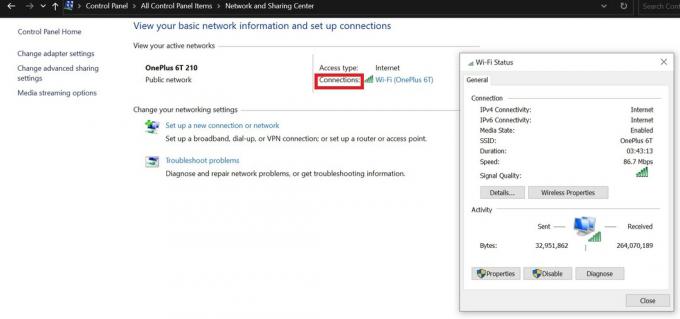
- U malom prozoru statusa mreže kliknite na Svojstva
- Vidjet ćete niz potvrdnih okvira. Dvaput kliknite onu koja kaže Verzija internetskog protokola 4

- u sljedećem prozoru odaberite Upotrijebite sljedeće adrese DNS poslužitelja
- Skup je Poželjni DNS poslužitelj kao 8.8.8.8 i Zamjenski DNS poslužitelj kao 8.8.4.4
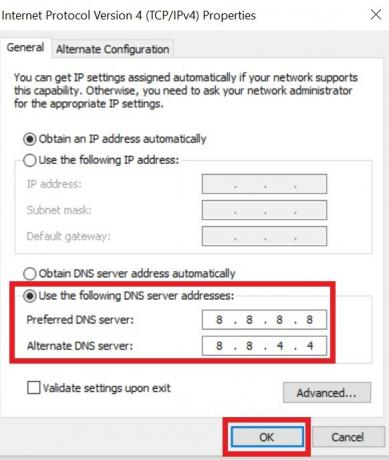
- Za završetak postavljanja kliknite u redu.
Nemojte koristiti programe koji koriste puno podataka
To znači da ako istovremeno ne upotrebljavate više aplikacija, provjerite i zatvorite one aplikacije koje troše puno internetskih podataka.
- Pritisnite Ctrl + Shift + Esc za otvaranje upravitelja zadataka
- Zatim kliknite Mreža da biste vidjeli kako računalo automatski prikazuje podatkovno intenzivne aplikacije na vrhu popisa.

- Ovisno o tome koliko podataka aplikacija koristi ili koristite li je u tom trenutku, možete je pustiti da se pokrene ili zatvoriti kako bi internetska propusnost bila dostupna za druge aplikacije.
Pokušajte ograničiti upotrebu širine pojasa aplikacija
Ponekad postoje aplikacije koje se podešavaju u pozadini i troše puno internetskih podataka. Uglavnom su to aplikacije za pohranu u oblaku kao što je Dropbox. Možete vidjeti koliko podataka aplikacija troši.
- Na sistemskoj traci kliknite na Dropbox ikona
- Zatim kliknite na profilna slika > odaberite Postavke s jelovnika
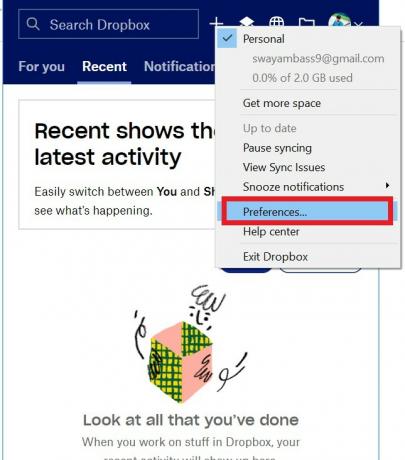
- Sljedeći klik na Širina pojasa
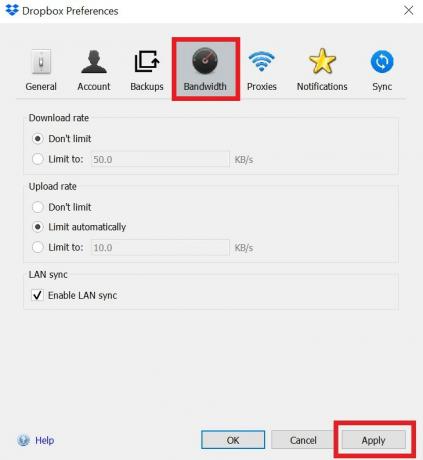
- Kao što vidite, sada možete ručno ograničiti količinu podataka koje Dropbox može koristiti za preuzimanje ili prijenos bilo kojeg sadržaja. Jednostavno odaberite Ograničiti na radio gumb za omogućavanje ručnog podešavanja.
Onemogućite značajku dijeljenja ravnopravnih ažuriranja na OS Windows
U sustavu Windows 10 ažuriranje koje preuzmete za računalo možete podijeliti s ostalim računalima povezanim na mrežu. Iako je to izvrsna značajka, imajte na umu da će drugi uređaji dobivati ažuriranje po cijenu vaših internetskih podataka. Pa, možete li ga ograničiti ili onemogućiti??? Da, možeš.
- Ići Postavke > Ažuriranje i sigurnost
- Na lijevoj ploči kliknite na Optimizacija isporuke

- Kliknite prekidač da biste onemogućili opciju Omogući preuzimanje s drugih računala
Bilješka
Kao što možete vidjeti na snimci zaslona, postoji opcija Napredne opcije. Kliknite na nju da biste ručno odlučili koliku širinu pojasa želite dodijeliti za preuzimanje službenih ažuriranja softvera Windows OS. Ili ako želite dijeliti ažuriranja, također možete ograničiti propusnost tako da to ne utječe na vaše korištenje interneta.
Upravljajte ostalim uređajima u mreži kako bi imali bržu internetsku brzinu
Uvijek vjerujem da se Internet treba produktivno koristiti za nešto korisno. Može se dogoditi da su na vašoj kućnoj mreži 3 uređaja (računalo / pametni telefon bilo što) spojeni na vašu glavnu mrežu. Ako je brzina interneta spora, to znači da neki uređaji na mreži možda nešto intenzivno preuzimaju. Inače, može se dogoditi hrpa preuzimanja koja se istodobno događaju na svim uređajima.
Isto možemo reći i za bujice. Ako dva računala preuzimaju datoteke bujice s jedne mreže, očito će se brzina interneta znatno smanjiti. Dakle, ovisno o tome što je važno, trebali biste upravljati preuzimanjima ili preuzimati / pregledavati ono što je važno. Kasnije možete izvršiti i druga preuzimanja. Poanta je u tome što ako preuzmete i pregledavate puno dinamičnih web stranica jednu po jednu s više uređaja, to će utjecati na brzinu interneta. Dakle, pametno poredajte upotrebu interneta putem kućne / uredske mreže.
Stream u nižoj rezoluciji umjesto 4K da biste postigli bržu internetsku brzinu
Ako gledate YouTube, OTT platforme kao što su Netflix ili Amazon prime, tada pokušajte streaming na 720p umjesto na 4K. vidite, ako ste potpuno u redu s trošenjem tolike količine podataka kroz gledanje u 4K, onda krenite. U suprotnom, ako želite spremiti podatke, odlučite ih pregledavati u manjoj razlučivosti.
Imam dobru internetsku vezu koja omogućuje brzinu do 2 Mbps, ali odlučujem strujati na 480p radi očuvanja podataka za svoj službeni rad. Da, povremeno, ovisno o tome kakav je sadržaj, obično strujim na 720p ili 4K. Isprobajte ovo ako želite uštedjeti mnoštvo podataka na svojoj mreži.
Dakle, sve je to postizanje brže internetske brzine na vašem Windows računalu optimiziranjem ovih stvari koje sam spomenuo u gornjem vodiču. Nadam se da vam je ovaj vodič bio informativan.
Pročitajte dalje,
- Superboost WiFi: je li to prevara ili djeluje
- 5 Važna upotreba USB priključka usmjerivača koju morate znati
- Kako popraviti ako Windows ključ ne radi na vašem računalu
- Koja je najbolja aplikacija za prijevod u 2020. godini: Google Translate ili Microsoft Translator
Swayam je profesionalni tehnološki bloger s magistarskim studijama računalnih aplikacija i također ima iskustva s razvojem Androida. Izuzetni je štovatelj Stock Android OS-a. Osim tehnoloških blogova, voli igre, putovanja i sviranje / podučavanje gitare.



